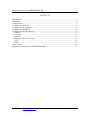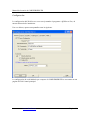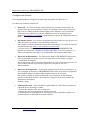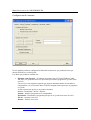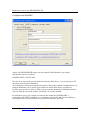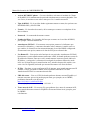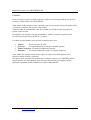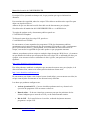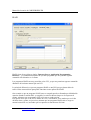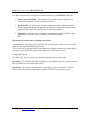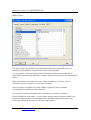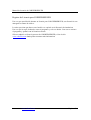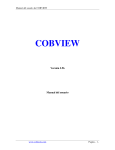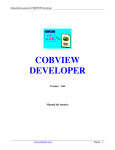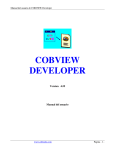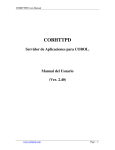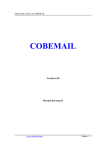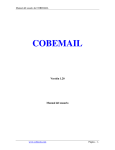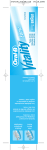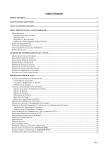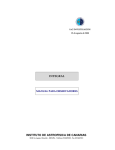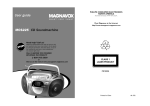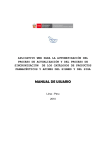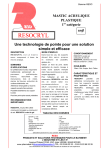Download COBWEBSERVER
Transcript
Manual del usuario de COBWEBSERVER COBWEBSERVER Versión 1.00 Manual del usuario www.cobtools.com Página - 1 - Manual del usuario de COBWEBSERVER INDICE Introducción............................................................................................................................ 3 Instalación............................................................................................................................... 4 Configuración ......................................................................................................................... 5 Configuracion General ........................................................................................................... 6 Configuracion de Autorun ...................................................................................................... 8 Configuracion DynDNS ....................................................................................................... 10 Configuracion de Web Reports ............................................................................................ 12 General.............................................................................................................................. 13 Secciones .......................................................................................................................... 13 Usuarios ............................................................................................................................ 14 Configuracion de CGI / ISAPI ............................................................................................. 15 CGI ................................................................................................................................... 15 ISAPI ................................................................................................................................ 18 Mime Types.......................................................................................................................... 20 Registro de Licencia para COBWEBSERVER.................................................................... 21 www.cobtools.com Página - 2 - Manual del usuario de COBWEBSERVER Introducción Originalmente, este programa empezo solo como un Servidor de Reportes, con la idea basica de poder guardar los reportes que visualizamos con COBVIEW en un repositorio general de reportes. COBVIEW cuenta con un boton para poder enviar el reporte a Web Reports. Web Reports archiva este reporte en su repositorio de reportes, y posteriormente podemos ver nuestros reportes archivados por medio de COBVIEW. Web Reports ahora se convierte en un Web Server completo, es decir, que ya no solamente se encarga de almacenar reportes, ahora cuenta con una serie de funciones que nos permiten convertir una simple computadora en un Servidor de paginas web, ademas de contar con la funcionalidad incorporada de Web Reports. Entre las funcionalidades que incorpora COB WEBSERVER, estan: - Servidor de paginas web Cliente DNS dinamico para trabajar con Dyndns y NO-IP Ejecucion de programas CGI Ejecucion de Scripts ISAPI Ejecucion de Scripts PHP 4/5 ya sea como CGI o ISAPI Configuracion personalizada de Mime Types Gracias a el Cliente de DNS dinamico, ahora si tenemos nuestro servidor en un enlace ADSL o cable con ip dinamica, podemos actualizar automaticamente un HOST, permitiendonos accesar nuestro repositorio de Web Reports por medio de un host registrado ya sea en DYNDNS o NO-IP www.cobtools.com Página - 3 - Manual del usuario de COBWEBSERVER Instalación La instalación es de lo más sencillo, ya que solo hay que ejecutar el programa de instalación de COBWEBSERVER, y seguir las instrucciones del asistente. Una vez instalado el programa en la carpeta seleccionada, tendremos los siguientes ejecutables, cuyas funciones son las siguientes: cfgWServer.EXE Programa de configuración del Web Server cobWServer.EXE Web Server cobWServer_svc.EXE Web Server modo NT Service Para los ejemplos plasmados en este manual, así como los ejemplos que descargue de Internet, asumiremos que el directorio de Instalación es C:\COBWEBSERVER> www.cobtools.com Página - 4 - Manual del usuario de COBWEBSERVER Configuración La configuracion del Web Server se accesa ejecutando el programa: cfgWServer.Exe, de nuestro directorio de instalacion. Una vez abierto, aparece una pantalla como la siguiente: La configuracion de cada Modulo que compone el COBWEBSERVER se encuentra en una pagina del Tab Control principal. www.cobtools.com Página - 5 - Manual del usuario de COBWEBSERVER Configuracion General En esta página podemos configurar los datos mas importanes del Web Server. Los datos que podemos cambiar son: • Puerto IP – Es el Puerto donde nuestro WebServer escuchara las peticiones de paginas echas por los Navegadores Cliente. Por Default el puerto para el protocol http es el 80. Aunque podemos definir algun puerto diferente si asi lo deseamos. Si hacemos esto, entonces los clientes tendrian que accesar las paginas de la manera: http://miserver.com:8080, suponiendo que el puerto IP configurado fuera el 8080. • Documento Inicial – Es el archivo de pagina inicial de default, en caso de que en el URL del cliente se escribiera el nombre de un directorio. Por Ejemplo, si nuestro documento inicial fuera index.html, y un cliente nos hiciera una peticion del tipo: http://www.midominio.com/sistemas y la parte del url /sistemas, fuera un directorio, entonces COBWEBSERVER, buscaria en el directorio /sistemas el archivo index.html, el cual es el default, y el URL seria traducido como http://www.midominio.com/sistemas/index.html • Directorio de Documentos – Es el directorio donde el WEBSERVER buscara los archivos de páginas web que servira en las peticiones de los clientes, ejemplo: c:\cobWebServer\httpdoc De tal manera que, en este directorio deberiamos de colocar toda la pagina web, asi como todos los archivos que nuestra pagina necesite para su correcto funcionamiento. • Directorio de Temporales – Es la ruta de un directorio de archivos temporales, ya que en algunas operaciones COBWEBSERVER necesita crear archivos temporales que automaticamente ira destruyendo conforme los deje de necesitar. Por ejemplo, cuando un cliente COBVIEW envia un reporte al Web Reports, primero recibe dicho archivo como temporal y luego lo convierte a formato del Repositorio de Reportes. Default c:\temp • Muestra Directorio – Este Checkbox es para indicar si el Web Server mostrara el contenido de los directorios cuando: - El elemento final del URL sea un directorio - Ademas que no exista la pagina de default a regresar. Es un problema de seguridad activar esta opcion, ya que podriamos mostrar a un posible atacante el contenido de nuestras carpetas. www.cobtools.com Página - 6 - Manual del usuario de COBWEBSERVER • Muestra errores en HTML – Con este Checkbox, podemos indicar si deseamos que el Web Server retorne los distintos errores que pudieran haber sucedido ante una peticio a el cliente, a manera de mensajes de Error. Tambien es un problema de seguridad activar esta opcion, aunque cuando estamos en fase de pruebas es muy util ver la descripcion del error. • Graba Log – Al activar este checkbox podemos llevar un registro de todas las peticiones que le hacen a nuestro Web server. Este Log se lleva en un archivo texto, que se crea en el directorio de instalacion, con la extension .LOG • Idioma – Es el idioma en el que deseamos ver la interface del programa de configuracion, asi como la ayuda. Actualmente se encuentra en dos idiomas: - Español - Ingles • Save – Con este boton podemos grabar la configuracion. Con esto queda grabada en el archivo XML, pero si nuestro programa se encuentra en ejecucion, tendriamos que reiniciar el servicio, o bien detener y re-arrancar el programa. Hay opciones auxiliares en la Página: Autorun • Exit – Termina el programa de configuracion, Si no hemos grabado nuestra configuracion perderemos todos los cambios echos. • Help – Muestra una pagina de ayuda, explicando cada dato que nos solicita en la pagina actual. www.cobtools.com Página - 7 - Manual del usuario de COBWEBSERVER Configuracion de Autorun En este modulo podemos configurar las diferentes maneras en que podemos hacer que nuestro WebServer se autoejecute. Los datos que podemos cambiar son: • Ejecutar como Servicio - Si tenemos un sistema tipo NT como Windows 2000, XP, 2003, etc, podemos activar la opcion de que nuestro programa se ejecute como servicio. Un servicio es un programa especial que arranca automaticamente al encender la computadora y no es necesario hacer LOGIN en algun usuario para que el programa se ejecute. Al seleccionar esta opcion, se activan los botones: Instalar / Desinstalar / Iniciar / Detener Instalar - Instala el programa en la computadora Desinstalar - Desinstala el programa para que no se ejecute mas como servicio Iniciar - Arranca el servicio Detener - Detiene el servicio www.cobtools.com Página - 8 - Manual del usuario de COBWEBSERVER • Usuario y Password - Estos datos son necesarios para instalar el programa como servicio. El usuario debe ser un usuario valido del Windows, y para poder instalarlo debemos estar logueados como Administrador del windows. El usuario debe ser tecleado de la forma: .\USUARIO para hacer referencia de un usuario local al equipo • Autoejecutar al arrancar windows - Si no deseas ejecutarlo como servicio o si no tenemos un Windows del tipo NT podemos seleccionar que se ejecute automaticamente al arrancar. Pero hay que considerar que con esta opcion solo se ejecutara, hasta despues de que algun usuario haga LOGIN dentro del windows. • Poner en la bandeja del sistema - Al seleccionar esta opcion, podemos hacer que nuestro Web Server se ejecute en forma de programa minimizado y colocado en la bandeja del sistema. Aparecera un pequeño icono a un lado de la hora al momento de ejecutarse. Para abrir la pantalla del programa, podemos darle doble click en este icono. • Recargar Configuracion - Este boton se puede utilizar para indicarle al WebServer que esta en ejecucion que actualice la informacion de la configuracion que se acaba de modificar y grabar. Antes de ejecutar esta funcion, es necesario grabar la configuracion modificada. • Reiniciar Servidor - Con este boton, podemos indicarle al WebServer que detenga los servicios, y que los vuelva a empezar. Ya que hay algunos datos de la configuracion que no se actualizan con el solo eco de Recargar Configuracion. Por ejemplo el Puerto IP de escucha, el directorio de documentos, Si modificamos estos datos, aparte de Recargar Configuracion es necesario Reiniciar el Servidor para que se actualice al 100%. www.cobtools.com Página - 9 - Manual del usuario de COBWEBSERVER Configuracion DynDNS Ahora, COB WEBSERVER cuenta con un cliente de DNS dinamico, que trabaja basicamente con dos servidores: DYNDNS.ORG y NO-IP.COM Esto nos sirve, para poder accesar desde fuera nuestro Web Server, y en caso de que la IP de nuestra conexión fuera Dinamica. Al ser dinamica, la IP que nos proporciona nuestro ISP podria cambiar constantemente y en tiempos indefinidos, por lo que la mejor manera de entrar desde fuera, es usando un servidor que nos de un servicio de DNS y que nos permita actualizar la IP dinamicamente, es decir, cada que nuestra IP cambie, enviarsela a el servidor de DNS. De tal manera, que si por ejemplo, tuvieramos una cuenta en DYNDNS.ORG, y registraramos un HOST en dicho server, podriamos enviar la IP cada que nos cambiara, y asi siempre entrar a nuestro WebServer por medio del nombre del Host. www.cobtools.com Página - 10 - Manual del usuario de COBWEBSERVER • Activar DYNDNS Updater – Con este checkbox activamos el modulo de Cliente de DynDNS. Si lo mantenemos desactivado simplemente no estara trabajando. Una vez activo, el monitoreo sera cada 5 mins para ver si cambia nuestra IP. • Tipo de DDNS – Es el servidor donde registramos nuestra cuenta, las opciones son: DYNDNS.ORG y NO-IP.COM • Usuario – Es el nombre de usuario, de la cuenta que creamos en cualquiera de los dos servidores. • Password – La contraseña de nuestra cuenta. • Nombre del Host – Es el nombre del host que creamos en el servidor de DDNS, por ejemplo: cobtools.dnsalias.net • Autodetectar IP WAN – Si marcamos esta opcion, entonces le indicamos que nuestra IP es dinamica, y estaremos checando cada 5 minutos si cambio, una vez que cambio, el cliente la enviara automaticamente al servidor DDNS configurado. Si marcamos esta opcion, entonces el dato de IP Fija sera desactivado. • Use Router IP – Esta opcion solo funciona si esta activada: Autodetectar IP WAN, basicamente es para cuando tenemos un Router ADSL, de donde podemos extraer la IP publica de Internet. Esto nos es util, cuando nuestro router nos puede indicar la IP pública, y en lugar de ir a Internet a investigarla la podemos obtener de modo local. Asi en lugar de que la actualizacion sea 5 minutos despues del cambio, esta seria a los 30 segundos, haciendo que nuestro Host nunca este fuera de linea. • IP Fija – Este dato es para configurar la IP de internet, para cuando tenemos una IP estatica, es decir, que nunca cambia. Solo la podemos introducir si el dato Autodetectar IP WAN se encuentra desactivada. • URL del router – Este es el URL de donde podemos obtener nuestra IP publica, si tenemos un router que nos la pueda proporcionar, por ejemplo, en un 2WIRE, podriamos obtenerla en la direccion: http://192.168.1.1/xslt?PAGE=B01 En este ejemplo, el router tiene la ip: 192.168.1.1 • Texto antes de la IP – Es un texto fijo, que podemos leer, antes de encontrar la IP, para cuando deseamos extraer la IP publica de nuestro Router local, ejemplo, para un 2WIRE: n de Internet: www.cobtools.com Página - 11 - Manual del usuario de COBWEBSERVER Configuracion de Web Reports En esta pestaña podemos configurar el modulo de Web Reports. Web Reports, como se menciono al inicio de este manual, es un servicio de almacenamiento de reportes COBVIEW. Nos seria muy util, si desearamos: • • • • • Almacenar reportes para tener una copia original del reporte Poder volver a visualizar o imprimir un reporte en un futuro Concentrar todos estos reportes en un solo servidor Poder accesar los reportes desde otros puestos, incluso ciudades Proteger los reportes por medio de niveles de prioridad y usuarios www.cobtools.com Página - 12 - Manual del usuario de COBWEBSERVER General • Activar Web Reports – Con esta opcion podemos activar o desactivar el servicio de Web Reports en nuestro servidor. • Puerto TCP – Es la configuracion del puerto TCP por donde nuestro servidor escuchara las peticiones tanto para subir como descargar archivos. Por default, el puerto que se utiliza es el puerto: 8081 Aunque puede cambiarse por otro puerto el cual sea de su preferencia. Solo hay que tener en cuenta que en la configuracion del COBVIEW debemos tener el mismo puerto TCP para comunicarse con el servidor de reportes. • Directorio de Reportes – Este dato solo nos muestra el directorio donde se alojaran todos los reportes que hemos cargado en el Web Reports. Si desearamos hacer un respaldo de los archivos de reportes actualmente cargados, deberiamos respaldar esta carpeta que aparece en este dato. Por default, es una carpeta dentro del directorio de instalacion del programa. Secciones Las secciones vienen siendo grupos de reportes que pueden tener ciertas caracteristicas similares. Nos sirven para mantener organizados los reportes dentro del repositorio. Tambien nos sirve para proteger determinados reportes que solo pueden ver un grupo de Usuarios con un nivel de prioridad destinado a ver dichos reportes especiales. Podemos proteger las secciones con 10 prioridades de acceso diferentes. Todos los reportes que se cargan en una misma seccion tendran la misma prioridad que se le configure a la Sección. Los datos que necesitamos son: • • • Nombre - Nombre de la seccion, tambien se usa como nombre de carpeta para almacenar los reportes. Descripcion - Un titulo que describe los reportes que almacena Prioridad - Podemos tener hasta 10 prioridades diferentes En esta pantalla tenemos tambien los botones con las acciones para: Agregar, Modificar y Eliminar Una vez que tengamos reportes en una Seccion, y la eliminemos, ya no podremos accesar a dichos reportes. www.cobtools.com Página - 13 - Manual del usuario de COBWEBSERVER Usuarios En la seccion de usuarios podremos agregar a todos los usuarios que podran accesar a los reportes ya almacenados en el Web Reports. Cada usuario tendra un password o contraseña, que sera necesario teclear para poder entrar a visualizar o imprimir los reportes almacenados. Tambien tendra un determinado nivel de prioridad, el cual indicara que Secciones de reportes podra accesar. Por ejemplo: Los usuarios con una prioridad de 5, podra ver todos los reportes de las secciones que tengan una prioridad de 5 o menor. Los datos que necesitamos para registrar un usuario nuevo son: • • • • Nombre - Se usa a manera de nick password - La contraseña que necesita para consultar reportes Nombre Completo - El nombre completo del usuario Prioridad - Nivel de prioridad para poder ver reportes (hasta 10) Cabe señalar que para que una persona cargue un reporte en el Web Reports, no es necesario indicar usuario y password. Esto quiere decir que todas las personas que visualicen reportes con COBVIEW podran cargar reportes en el Web Reports, pero solo aquellas personas que tengan Usuario y password registrados podran visualizar los reportes almacenados. www.cobtools.com Página - 14 - Manual del usuario de COBWEBSERVER Configuracion de CGI / ISAPI CGI Un CGI es un programa que nos puede regresar contenido dinamico. Es decir, el resultado que se le regresa al cliente puede ser contenido HTML o de algun tipo conocido, pero en el servidor realmente lo que tenemos es un programa, que al ejecutarlo en ese instante se genera el resultado que se retornara a el cliente. CGI son las siglas en ingles de “Common Gateway Interface” en internet hay infinidad de programas CGI ya desarrolladas, y que podemos reutilizar. Sus principales usos son: Contadores de visitas, motores de busqueda, acceso a bases de datos, generadores de email automaticos, etc. Este tipo de programas tienen la ventaja de que se ejecutan del lado del servidor, al momento en que el cliente hace la peticion. El resultado es generado en el servidor, y regresado al cliente. www.cobtools.com Página - 15 - Manual del usuario de COBWEBSERVER Un script CGI es ejecutado en tiempo real, lo que permite que regrese informacion dinamica. Por cuestiones de seguridad, todos los scripts CGI residen en un directorio especifico para alojar este tipo de archivos. Ademas de que este directorio reside fuera del area de documentos, por ejemplo: Si tu directorio de instalacion del COB WEBSERVER es: c:\cobWebServer Tu pagina de paginas web y documentos publicos puede ser: C:\cobWebServer\httpdoc Tu directorio para alojar los sctips CGI, puede ser: C:\cobWebServer\CGI-BIN De esta manera, al estar separados los programas CGI de los documentos publicos garantizamos que la unica manera de que un programa CGI pueda ser visto, es unicamente por la ejecucion del mismo, y jamas podran ver el contenido de nuestro directorio de Scripts, esto nos da la seguridad de que nadie podra ver que programas tenemos. Ademas, no podemos colocar scripts en cualquier lugar de nuestro Web Server, y la manera en que debemos de indicar que nuestra peticion es un script CGI, es utilizando un alias, por ejemplo, si en nuestro webserver utilizamos el alias /cgi-bin/, una peticion CGI seria la siguiente: http://www.dominio.com/cgi-bin/test.exe Este alias podemos cambiarlo a cualquiera que nosotros deseemos usar, por ejemplo, si de alias colocamos /bin/, entonces la misma peticion desde un cliente seria: http://www.dominio.com/bin/test.exe De esta manera, un cliente veria siempre la ruta virtual (alias), pero en nuestro servidor, los scripts seran alojados fisicamente en otro directorio muy diferente. Los datos que podemos configurar son: • Activar ejecucion CGI – Con este checkbox podemos activar y desactivar la ejecucion de programas CGI en nuestro webserver. • Ruta de Alias – Es la ruta virtual que crearemos para que las peticiones de los clientes indiquen que se trata de un CGI y no de un documento estatico. • Dir de CGI – Es la ruta fisica en el servidor, en donde alojaremos nuestros programas o scripts CGI. www.cobtools.com Página - 16 - Manual del usuario de COBWEBSERVER • Extensiones – Son las extensiones que seran permitidas ejecutarse como CGI, cada extension debe ir separada por un espacio en blanco, ejmplo: EXE COM Extensiones de Scripts que necesitan un Runtime ejecutable Tambien tenemos la opcion de ejecutar programas CGI, cuya extension no sea precisamente un EXE o un COM, si no que son scripts que se ejecutan con ayuda de un Runtime o programa ejecutable. El mejor ejemplo de estos casos, son los programas PHP, que cuando lo ejecutamos como CGI, utiliza un programa llamado c:\php\php-cgi.exe Pero la extension de dichos programas es .php Asi por ejemplo, para llamar un programa PHP llamado prueba.php, la url podria ser la siguiente: http://www.dominio.com/crm/prueba.php En este ejemplo, el archivo prueba.php debe de estar dentro de nustro directorio de documentos publicos. A diferencia de los programas ejecutables que se enlazan por medio de un directorio Alias, aquí el archivo debe estar en el directorio de documentos, y ahí adentro ya lo podriamos organizar con subdirectorios o carpetas. El servidor lo que hace es una traslacion, del directorio virtual (url), a el directorio fisico en donde se encuentra el archivo. Despues de esto, utiliza el programa php-cgi.exe para ejecutarlo y asi poder regresarle el contenido generado a el cliente. Para realizar dicha configuracion, contamos con un control GRID, en donde podemos agregar un renglon para cada tipo de scripts diferentes, ya que PHP no es el unico lenguaje que funciona con este metodo, podemos usar tambien PERL y cualquier otro que necesite de un ejecutable. Ejecutable – Es la ruta completa donde se encuentra nuestro programa ejecutable que se encargara de correr nuestros scripts. Extensiones – Son las extensiones que reconocera nustro Ejecutable, y que pertenecen al mismo lenguaje, por ejemplo, en PHP podriamos usar las extensiones: php php3 php4 php5 Las extensiones deberan ir separadas por espacios en blanco. www.cobtools.com Página - 17 - Manual del usuario de COBWEBSERVER ISAPI ISAPI viene de sus siglas en ingles “Internet Server Application Programming Interface”, y es tambien una manera de ejecutar programas que nos puedan regresar contenido web dinamico a el cliente. Los programas ISAPI son muy parecidos a los CGI, ya que nos permiten regresar contenido dinamico de la misma manera que un CGI. La principal diferencia, es que un programa ISAPI es una DLL que por dentro debe de tener ciertas caracteristicas para poder funcionar como aplicación ISAPI. Otra ventaja es que un programa ISAPI, una vez cargada puede ser llamada por infinidad de usuarios usando la misma DLL ya cargada, lo cual nos ahorra tiempo en la respuesta al cliente, mientras que un programa CGI se ejecuta en cada peticion. Esto quiere decir que si un CGI se llama 50 veces, esas mismas veces tendra que ser leido del disco duro y poner en ejecucion, mientras que un programa ISAPI solo se carga en memoria una sola vez, haciendo que la respuesta sea mucho mas eficiente. www.cobtools.com Página - 18 - Manual del usuario de COBWEBSERVER Los datos necesarios para configurar el modulo ISAPI en el COBWEBSERVER son: • Activar ejecucion ISAPI – Este checkbox nos permite activar o desactivar la ejecucion de programas ISAPI en nuestro webserver. • Dir de ISAPI – Es el directorio, con ruta completa, en donde alojaremos todos nuestros programas ISAPI. Al igual que un programa CGI, tenemos un directorio específico para colocarlos, y no tenerlos en directorios publicos. • Extensiones – Es una lista de extensiones separadas por espacios en blanco, para indicar que extensiones seran ejecutadas como ISAPI. Ejemplo: DLL Extensiones de scripts que se ejecutan como ISAPI Adicionalmente, al igual que ocurre con los CGI, podemos tener archivos que necesiten la ayuda de un programa ISAPI para ejecutarse. Tal es el caso de los Scripts de PHP, que tambien este lenguaje cuenta con la capacidad de ejecutarse como ISAPI, con ayuda de un modulo DLL especial para esto, ej: C:\php\php5isapi.dll Este DLL isapi, nos serviria para ejecutar los programas con extension .php Ejecutable - Es el nombre del archivo ISAPI que se encargara de ejecutar nuestros Scripts. Hay que indicar la ruta completa del archivo. Extensiones – Es una lista de extensiones, separadas por espacios en blanco. Podemos indicar todas las extensiones que nustro programa ISAPI se encargara de ejecutar. www.cobtools.com Página - 19 - Manual del usuario de COBWEBSERVER Mime Types Los Mime Types o Tipos Mime es un metodo por medio del cual los Web Servers le indican a los Navegadores el tipo de archivo que estan regresando. Los navegadores, al momento que reciben el contenido, tambien reciben una serie de instrucciones de encabezado (Headers), en modo de lineas de texto, antes del contenido del archivo. Entre estos headers se encuentra uno que se llama Content-type, el cual le sirve al Navegador que tipo de archivo es el que esta recibiendo. Asi por ejemplo, las paginas con codigo HTML, regresan un mime: text/html Las imágenes gif regresan un mime: image/gif De esta manera, nuestro navegador sabra como dibujar o escribir el contenido. Existen infinidad de tipos mime, y si necesitamos agregar alguno adicional, debido a que instalamos algun programa CGI o modulo ISAPI, podriamos indicar deacuerdo a una extension el tipo Mime que nuestro webserver debe regresar. www.cobtools.com Página - 20 - Manual del usuario de COBWEBSERVER Registro de Licencia para COBWEBSERVER Una vez que usted decide obtener su licencia para COB WEBSERVER, esta licencia le sera entregada en forma de archivo. Lo unico que tiene que hacer con el archivo es copiarlo en el directorio de instalacion. Una vez que lo copie, debera de cerrar el programa y volver a abrirlo. Con esto se activara el programa y quedara con la licencia activada. Si desea adquirir su licencia para uso de COBWEBSERVER, visite el sitio: www.cobtools.com donde podra encontrar más informacion. www.cobtools.com Página - 21 -